Ako opraviť dlhý čas načítania Red Dead Redemption 2
Rôzne / / September 08, 2022
2018 Red Dead Redemption 2 je ďalšia najlepšia a populárna akčná dobrodružná multiplayerová videohra vo svojej triede od Rockstar Games. Je to 3. položka v zostave Red Dead, ktorá je zároveň prequelom k Red Dead Redemption z roku 2010 (časť 1). Tento západný dobrodružný titul s otvoreným svetom bohatým na príbehy si hráči a kritici veľmi obľúbili. Medzitým je veľa hráčov frustrovaných problémom Red Dead Redemption 2 Long Loading Time.
Teraz, ak ste tiež jednou z obetí, ktoré sa stretli s takýmto problémom na vašom počítači so systémom Windows, nemusíte sa obávať. Tu sa nám podarilo poskytnúť vám niekoľko možných riešení, ktoré by sa vám mali hodiť. Hoci inštalácia hry na pevný disk (HDD) môže chvíľu trvať, kým sa načíta do ponuky alebo relácie, viaceré správy tvrdia, že čas načítania je dostatočne pomalý, čo trvá približne 5 až 8 minút, čo je dosť dlho tak či tak.
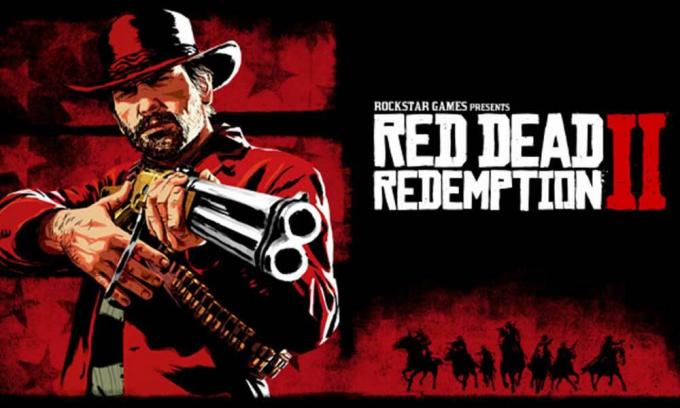
Obsah stránky
-
Ako opraviť dlhý čas načítania Red Dead Redemption 2
- 1. Skúste odpojiť a znova pripojiť internet
- 2. Ukončite procesy s vysokou pamäťou
- 3. Odstráňte nevyžiadané alebo dočasné súbory
- 4. Aktualizujte Red Dead Redemption 2
- 5. Overte a opravte herné súbory
- 6. Spustite Čistenie disku
- 7. Spustite SFC
- Opravte obrazovku konzistentného načítania v režime príbehu RDR2 (konzola)
Ako opraviť dlhý čas načítania Red Dead Redemption 2
Zatiaľ čo niektorí z nešťastných hráčov Red Dead Redemption 2 hlásia, že čelia problém s pomalým načítaním aj na SSD (Solid State Drive), ktorý je podstatne rýchlejší ako v porovnaní HDD. Ak nepoznáte SSD, ide o polovodičové úložné zariadenie, ktoré používa zostavy integrovaných obvodov (flash pamäť) na ukladanie trvalých údajov. Uložené dáta na SSD alebo nainštalovanom systéme Windows sa teda načítavajú oveľa rýchlejšie a reagujú rýchlejšie ako HDD.
Našťastie existuje niekoľko spôsobov riešenia problémov uvedených nižšie, ktoré vám môžu pomôcť vyriešiť takýto problém. Takže bez toho, aby sme strácali ďalší čas, poďme do toho.
1. Skúste odpojiť a znova pripojiť internet
Uistite sa, že ste na svojom počítači odpojili a znova pripojili internet, aby ste sa uistili, že so sieťou nie sú žiadne problémy. Ak je vaše internetové pripojenie slabé alebo nestabilné, skúste problém skontrolovať pomocou inej siete.
Reklamy
2. Ukončite procesy s vysokou pamäťou
Dôrazne sa odporúča ukončiť nepotrebné úlohy na pozadí, ktoré spotrebúvajú vyššie zdroje CPU alebo RAM. Na zatvorenie procesov v systéme môžete postupovať podľa nižšie uvedených krokov.
- Stlačte tlačidlo Ctrl + Shift + Esc kľúče na otvorenie Správca úloh.

- Kliknite na Procesy a skontrolujte, ktorá úloha spotrebúva viac zdrojov.
- Stačí kliknúť na konkrétny proces a vybrať Ukončiť úlohu nasilu ho zavrieť.
- Uistite sa, že vykonajte rovnaké kroky pre každý proces aplikácie tretej strany, ktorý spotrebúva viac zdrojov.
- Po dokončení zatvorte Správcu úloh a reštartujte počítač.
3. Odstráňte nevyžiadané alebo dočasné súbory
Odporúča sa tiež odstrániť nevyžiadané alebo dočasné súbory z počítača manuálne podľa nasledujúcich krokov. Veľké množstvo dočasných údajov v systéme môže vo väčšine prípadov spôsobiť niekoľko problémov so spustením hry alebo pripojením k serveru online. Urobiť tak:
- Stlačte tlačidlo Windows + R kľúče na otvorenie Bežať dialógové okno.
- Teraz napíšte %temp% v poli a zasiahnuť Zadajte otvorte priečinok Dočasný.
- Stlačte tlačidlo Ctrl+A vyberte všetky dočasné súbory.
- Stlačte tlačidlo Shift+Delete a potom kliknite na Áno natrvalo odstrániť všetky dočasné súbory.
- Ak sa niektoré dočasné súbory nedajú odstrániť, nezabudnite tieto súbory preskočiť.
Stačí vykonať vymazanie všetkých pre predvýber a nedávne tiež rád rovnakým spôsobom.
Reklamy
4. Aktualizujte Red Dead Redemption 2
Ďalšia vec, ktorú môžete urobiť, je skontrolovať aktualizáciu RDR2 na počítači podľa krokov uvedených nižšie, pretože an zastaraná verzia hry môže spôsobiť viacero problémov so spustením alebo načítaním hry čokoľvek.
Pre Steam:
- Spustiť Para > Kliknite na KNIŽNICA.
- Kliknite pravým tlačidlom myši na Red Dead Redemption 2 z ľavého panela.
- Vyberte Vlastnosti > Kliknite na AKTUALIZÁCIE z ľavého panela.
- Kliknite na Túto hru vždy aktualizujte pod AUTOMATICKÉ AKTUALIZÁCIE oddiele.
- Ďalej sa vráťte na KNIŽNICA > Kliknite na Red Dead Redemption 2.
- Ak môžete vidieť Aktualizovať kliknutím naň nainštalujete najnovšiu aktualizáciu.
- Počkajte na dokončenie procesu > Po dokončení reštartujte počítač.
Pre Epic Games Launcher:
Reklamy
- OTVORENÉ Spúšťač epických hier > Prejsť na Knižnica.
- Klikni na ikona troch bodiek vedľa Red Dead Redemption 2.

- Kliknite na Automatická aktualizácia do zapnúť prepínač.
- Ak je k dispozícii aktualizácia, spúšťač ju automaticky nainštaluje za vás.
- Nakoniec reštartujte Epic Games Launcher, aby ste použili zmeny.
Pre Rockstar Games Launcher:
- Otvor Spúšťač hier Rockstar > Kliknite na Red Dead Redemption 2 z ľavého panela.
- Choďte na nastavenie menu > kliknite na Red Dead Redemption 2 pod Moje nainštalované hry.
- Teraz kliknite na Povoliť automatické aktualizácie do povoliť.
5. Overte a opravte herné súbory
Za zmienku tiež stojí overenie a oprava nainštalovaných herných súborov v počítači, aby sa chýbajúce alebo poškodené herné súbory dali ľahko opraviť pomocou príslušného spúšťača hry. Urobiť tak:
Pre Steam:
- OTVORENÉ Para > Prejsť na KNIŽNICA.
- Kliknite pravým tlačidlom myši na Red Dead Redemption 2 z ľavého panela.
- Vyberte Vlastnosti > Prejsť na MIESTNE SÚBORY.

- Kliknite na Overte integritu herných súborov > Počkajte na dokončenie procesu.
- Po dokončení nezabudnite reštartovať počítač, aby ste použili zmeny.
Reklama
Pre Epic Games Launcher:
Ak používate Epic Games Launcher, môžete postupovať podľa krokov uvedených nižšie.
- OTVORENÉ Spúšťač epických hier > Prejsť na Knižnica.

- Klikni na ikona troch bodiek vedľa Red Dead Redemption 2.
- Vyberte Overiť a počkajte na dokončenie procesu.
- Po dokončení nezabudnite reštartovať počítač, aby ste použili zmeny.
Pre Rockstar Games Launcher:
- OTVORENÉ Spúšťač hier Rockstar na vašom PC.
- Prihláste sa do účtu a prejdite na nastavenie.
- Vyberte Red Dead Redemption 2 pod Moje nainštalované hry.
- Kliknite na Overte integritu pod Overte integritu súboru hry.
- Teraz počkajte na dokončenie procesu a reštartujte počítač, aby ste použili zmeny.
- Nakoniec spustite klienta a spustite hru, aby ste skontrolovali problém.
6. Spustite Čistenie disku
Ako už názov napovedá, čistenie disku je vstavaná funkcia v systéme Windows na automatickú defragmentáciu a čistenie diskového úložiska, čo nie je potrebné. Umožní vám to tiež odstrániť dočasné súbory a ďalšie nepotrebné údaje z úložiska, aby ste zväčšili voľný úložný priestor. Môžete skontrolovať tohto podrobného sprievodcu.
7. Spustite SFC
Mali by ste spustiť kontrolu systémových súborov na počítači so systémom Windows, aby ste skontrolovali akékoľvek možné alebo poškodené systémové súbory a obnovili ich. Urobiť tak:
- Klikni na Úvodná ponuka a typ cmd.
- teraz kliknite pravým tlačidlom myši na Príkazový riadok z výsledku vyhľadávania.
- Vyberte Spustiť ako správca > Ak sa zobrazí výzva, kliknite na Áno dať administrátorské práva.
- Teraz sa otvorí okno CMD > Zadajte nasledujúci príkazový riadok a stlačte Zadajte spustiť to:
SFC /skenovať

- Počkajte, kým sa proces dokončí.
- Po dokončení stačí reštartovať počítač, aby ste okamžite zmenili efekty.
Opravte obrazovku konzistentného načítania v režime príbehu RDR2 (konzola)
Podľa riešenie od Rockstar Games Support, tento konkrétny problém sa môže objaviť, ak sa hra neuloží správne do úložiska. Môžete postupovať podľa nižšie uvedených krokov, aby ste správne uložili herné dáta, a tak sa čas načítania môže drasticky skrátiť alebo sa nezasekne na 50 % na obrazovke načítania.
- Spustiť Red Dead Redemption 2 > Vybrať Príbeh z hlavného menu.
- Na načítanie hry počkajte asi tri minúty.
- Stlačte Options na PlayStation (Menu na Xboxe).
- Stlačte 4-krát dole na D-pade > stlačte X na PlayStation (A na Xboxe).
- Teraz vyberte Uložiť > Vyberte a Uložiť slot.
- Potvrďte stlačením X na PlayStation (A na Xboxe).
- Počkajte jednu minútu, kým sa hra uloží.
- Stlačte Options na PlayStation (Menu na Xboxe).
- Stlačte 4-krát dole na D-pade > stlačte X na PlayStation (A na Xboxe).
- Potom stlačte raz doprava na D-pade > Dvakrát stlačte X na PlayStation (A na Xboxe).
- Na obrazovke by sa mala objaviť výzva na potvrdenie, či chcete načítať uloženú hru alebo nie.
- Nezabudnite potvrdiť akciu na načítanie uloženej hry.
- Po niekoľkých minútach by sa hra RDR2 mala správne načítať.
Vezmite prosím na vedomie: Ak v prípade, „akákoľvek výzva, ktorá vás požiada o potvrdenie načítania uloženej hry“ sa na obrazovke stále nezobrazuje, potom môžete stlačiť tlačidlo Kruh na Ovládač PlayStation (tlačidlo B na ovládači Xbox) niekoľkokrát a potom zopakujte vyššie uvedené kroky znova.
To je všetko, chlapci. Predpokladáme, že táto príručka vám pomohla. Pre ďalšie otázky môžete komentovať nižšie.


![Ako nainštalovať Stock ROM na Vodafone Smart Tab 10 [Flashový súbor firmvéru]](/f/13179eff11f4c955c5d512151a7c1c88.jpg?width=288&height=384)
